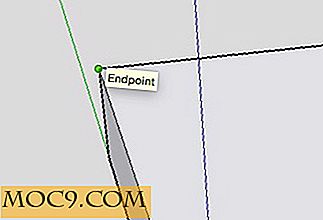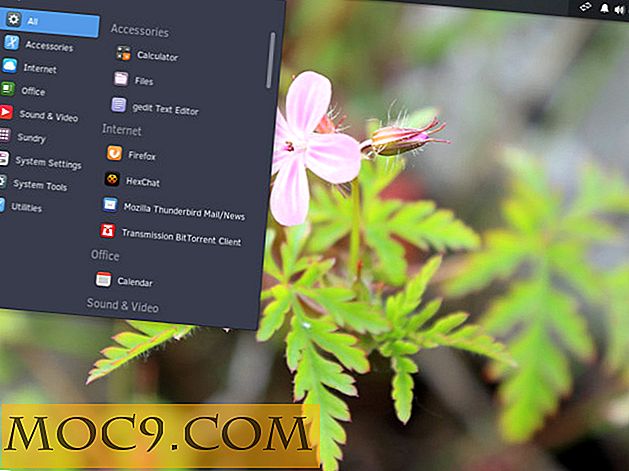Slik får du flotte utseendefonter i KDE
Tekstutseende er sannsynligvis en av de mest undervurderte funksjonene i enhver databehandling. Det er lett å overse fonter fordi ord er rundt oss, og vi forventer at de er behagelige for øynene og lett å lese, men sannsynligvis bare merke når de ikke er.
I virkeligheten kan en skrifttype gjøre eller ødelegge et skrivebords utseende og tilgjengelighet. KDE gjør det utrolig enkelt å installere og konfigurere skrifter, men siden jeg ikke fant noe dokument som viser alle funksjonene og funksjonaliteten, kommer MakeTakeEasier til redning igjen.
Velge fonter
KDE har ikke et standard skriftsett. Det er helt avhengig av Unix eller Linux-distribusjonen som du tilfeldigvis bruker. Skriften du velger, bør være både estetisk tiltalende og også lett å lese. Enten du skjønner det eller ikke, leser du mye på datamaskinen din, fra menyer til e-postmeldinger, noe som gjør skriftutseendet til en kritisk funksjon.
For å endre KDE-skrifter gjør du følgende:
- Åpne Systeminnstillinger ved å klikke på "K" -menyen og deretter gå til "Programmer -> Innstillinger -> Systeminnstillinger". Hvis det er på et annet sted, kan du skrive det i søkeboksen for å komme til det.
- Under kategorien "Vanlig utseende og adferd" klikker du på "Applikasjonsutseende".
- Velg det fjerde sidebjelkeelementet fra topp merket "Fonts"
- Klikk på "Velg" -knappen til høyre for skrifttypen du vil endre, eller klikk på "Juster alle skrifttyper" for å endre dem alle samtidig.

I tillegg til å velge skrifttypen du vil, kan du også angi noen innstillinger for skriftgjenoppretting. Anti-aliasing gir fonter et jevnere utseende, fjerner kantede kanter, men det kan også gjøre dem litt uskarpe. Enkelte brukere må ha denne innstillingen på, mens andre ikke kan stå fast.
Hvis du klikker på "Konfigurer" ved siden av det alternativet, ser du noen alternativer for "subpixel-rendering", som kan variere avhengig av skjerm og grafikkdriver. "Hinting" kan gjøre ordene dine tydeligere, men du bør eksperimentere med det for å få best mulig resultat.

Installere skrifttyper
Du kan installere fonter fra systeminnstillinger, men dette er ikke den eneste måten å gjøre det på. Du kan også installere dem direkte fra Dolphin, KDEs filbehandling. Først, for å installere ved hjelp av Systeminnstillinger:
- Start Systeminnstillinger
- Under "Systemadministrasjon" klikker du "Font installer"
- Klikk "Legg til" nederst for å installere en ny skrift.
- Det vil da spørre deg om du vil installere det for "Personlig" eller "System". "Personlig" refererer til lokale skrifter for bare din nåværende bruker, mens "System" refererer til skrifter som kan brukes av alle brukere. Hvis du velger "System", vil det spørre deg om administrativt eller root-passord.

Installere fra Dolphin
Når du laster ned en skrift fra nettet eller vil installere en fra en flyttbar enhet, trenger du ikke å gå inn i skrifttypeinstallatøren. Du kan installere fonter fra hvor som helst med Dolphin. Å gjøre slik:
- Åpne Dolphin og naviger til mappen der du har lagret skrifter
- Klikk på skrifttypen for å åpne den, og den skal hente KDEs skriftvisning, som vil gi en forhåndsvisning.
- Klikk på "Installer".
Alternativt, hvis du ikke trenger en forhåndsvisning, kan du hoppe over skrifttypeviseren og ganske enkelt høyreklikke på skrifttypen, gå til "Handlinger" på menyen, og klikk deretter "Installer". I begge tilfeller vil det be deg om å velge mellom Personlig og System.

Andre apper
KDE-applikasjoner vil nesten alltid bruke de globale skriftene du angir. I noen tilfeller kan du imidlertid bruke egendefinerte skrifter for individuelle applikasjoner som KMail. Videre må du kanskje konfigurere skrifttyper manuelt for Qt-only apps og GTK apps, selv om dette kan skje automatisk. For Qt kan du bruke qtconfig og qtconfig-qt4. For GTK kan du bruke gtk-chtheme. Når du er ferdig, vil du ha et vakkert KDE-skrivebord med skrifter akkurat slik du vil ha dem.

![Slik planlegger du innlegg på Facebook Page [Quick Tips]](http://moc9.com/img/fb-page-clock-icon.jpg)
![Slett flere bilder i meldinger for å frigjøre plass [iOS 9]](http://moc9.com/img/Delete-images-iOS-Message-mte-01-Delete-One.jpg)